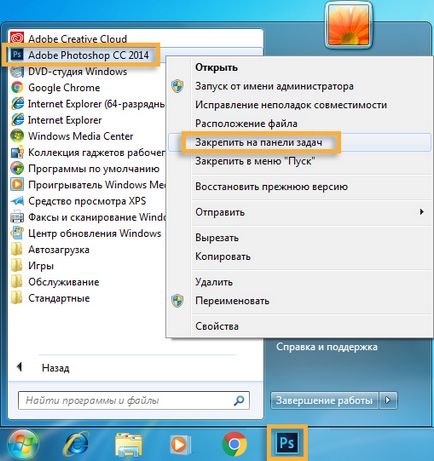Після завантаження та установки додатків Creative Cloud вони будуть встановлені в те місце, куди додатки зазвичай встановлюються на вашому комп'ютері, наприклад в папку Program Files (в Windows) або Applications (в Mac OS).
У додатку Creative Cloud для настільного ПК всі ваші програми Creative Cloud видно як на долоні, їх можна запустити одним клацанням миші. Нові додатки можна запускати точно таким же чином, як і будь-які інші додатки на комп'ютері - з місця установки.
Запуск додатків за допомогою програми Creative Cloud для настільного ПК
Клацніть по значку Creative Cloud на панелі завдань (Windows) або в меню Apple (Mac OS), щоб відкрити програму Creative Cloud для настільного ПК. Якщо вона ще не вибрана, клацніть по вкладці Apps у верхній частині вікна.
Щоб запустити програму за допомогою програми Creative Cloud для настільних ПК, виконайте наступні дії.
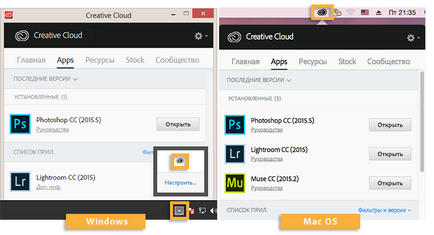
Щоб запустити встановлену програму, знайдіть значок програми на панелі Apps і натисніть кнопку Відкрити.
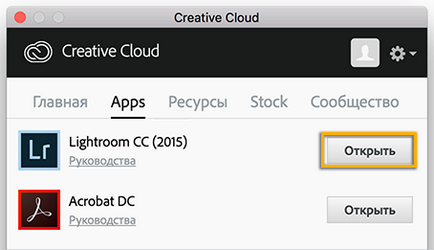
Деякі додатки, наприклад доповнення Touch App або Gaming SDK, неможливо запустити з програми Creative Cloud для настільного ПК. Для запуску таких додатків користуйтеся іншим методом, який описаний нижче (запуск додатків з місця їх установки).
За замовчуванням додаток Creative Cloud для настільних ПК запускається при вході в систему. Якщо значок Creative Cloud не відображається, то, можливо, ви закрили це додаток. Його можна запустити знову.
- У Windows виберіть «Пуск> Програми> Adobe Creative Cloud».
- У Mac OS виберіть «Перехід> Програми> Adobe Creative Cloud> Adobe Creative Cloud».
Щоб вручну завантажити додаток Adobe Creative Cloud для настільного ПК, перейдіть на сторінку Додаток Adobe Creative Cloud для настільного ПК.
Запуск додатків з місця установки
Додаток Creative Cloud для настільних ПК завантажує і встановлює додатки в папку Applications. Використовуйте засіб Finder для того, щоб знайти папку Applications. Після цього запустіть додаток подвійним клацанням по його значку.
Щоб спростити доступ до додатка, можна перетягнути його ярлик на панель Dock. Додаткові відомості див. У розділі Основи роботи з операційною системою Mac: панель Dock на веб-сайті Apple.
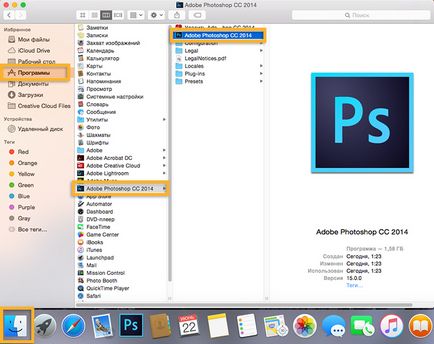
Додаток Creative Cloud для настільного ПК встановлює програми до папки Program Files. Воно також створює ярлики на головному екрані або в меню «Пуск».
Запуск встановлених додатків з початкового екрана. Відкрийте початковий екран за допомогою клавіші або значка Windows. Прокрутіть екран, щоб знайти додаток, а потім клацніть по ньому.
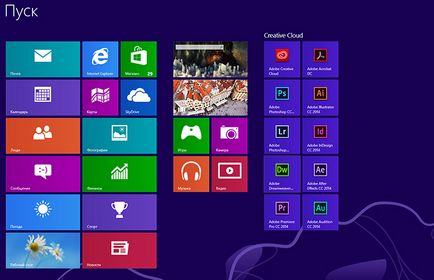
Якщо Ви встановлюєте програму Creative Cloud його ярлик додається в меню продуктів для Windows. Виберіть Пуск> Всі програми і потім клацніть по додатком.
Щоб спростити доступ до додатка, його ярлик можна закріпити на панелі завдань. Виберіть Пуск> Всі програми. а потім клацніть правою кнопкою миші по назві програми та виберіть пункт Закріпити на панелі завдань.